
GZ форматында көбүнчө GNU / Linux лицензиясы боюнча иштөө тутумдарынан табылышы мүмкүн. GZIP UNIX тутумуна киргизилген GZIP UNIX тутумуна киргизилген формат. Бирок, мындай узартылган файлдар Windows OS үй-бүлөсүнөн табууга болот, андыктан GZ файлдары менен ачуу жана башкаруу маселеси абдан актуалдуу.
Архивдерди ачуунун жолдору GZ
GZ форматынын өзү белгилүү ZIP колдонуучуларга абдан окшош (биринчи - акыркы акысыз вариант) жана ушул файлдарды ачуу архивдик программа боюнча төмөнкүлөрдү ачат. Буларга Picip, Picozip, Winzip жана 7-zip winrar курс кирет.Бул программанын көптөгөн артыкчылыктары бар, анын ичинде портативдик версиянын акысыз жана жеткиликтүүлүгү бар (сиз компьютерге орнотуунун кажети жок). Бирок, кемчиликтер бар, анын ачкычы - бул кирилличтин колдоосу менен мүчүлүштүктөр. Эгерде архивге жолдо орусча тамгалары болбой калса, анда GZ файлынын өзүндө эч кандай аталышта жок болсо, каталарды кетире аласыз.
2-ыкма: picozip
Кичинекей ыкма, бирок ыңгайлуу архив, жагымдуу интерфейси менен. Ошондой эле ал бир аз катуу диск мейкиндигин талап кылат, бирок атаандаштарга караганда форматта азыраак колдоого алынат.
- Архивди ачыңыз жана "Файл" менюсун колдонуңуз - Ачык архивди колдонуңуз.
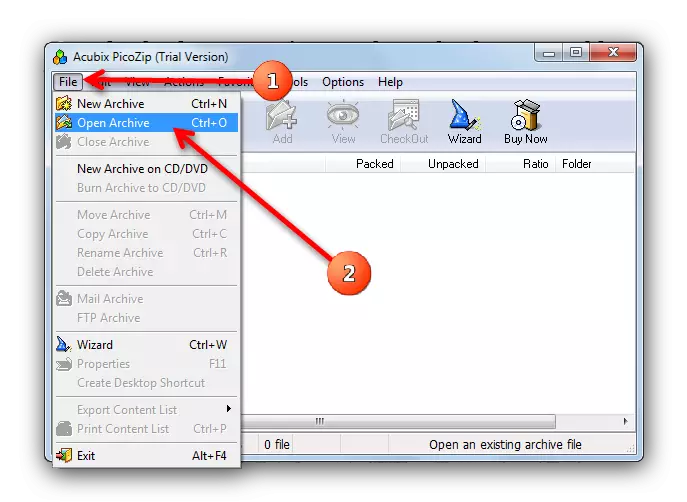
Мындан тышкары, сиз CTRL + O KTRL + O KTRL + O баскычын колдонсоңуз болот, мыкты куралдар панелиндеги папка сөлөкөтү бар баскычты колдоно аласыз.
- "Explorer" терезеси GZ форматындагы программасына керектүү архивди табууга жана ачууга мүмкүндүк берет.
- Архив Пикозитке ачылат.
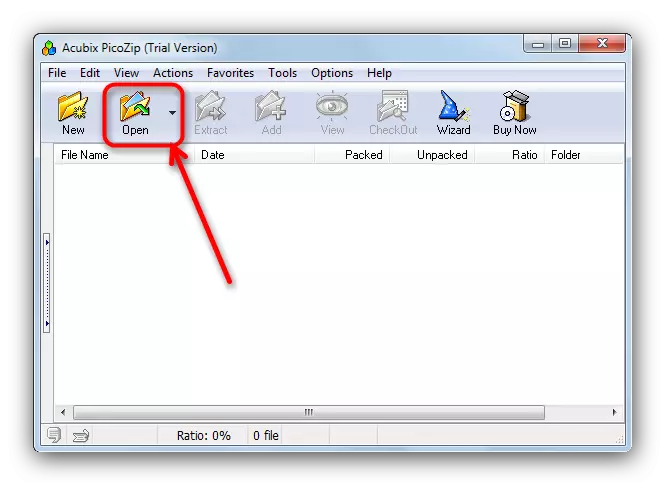
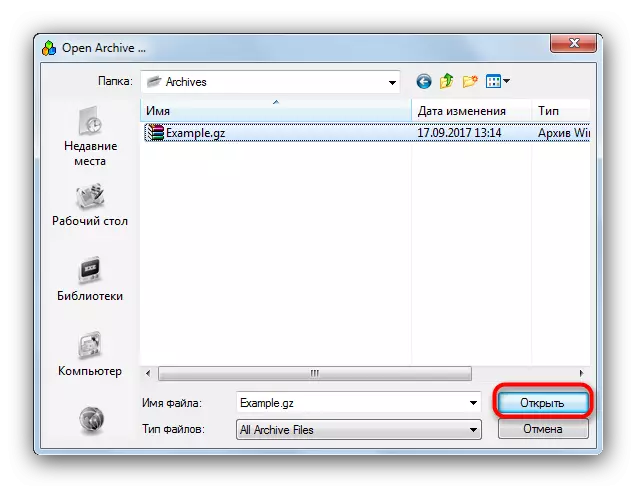
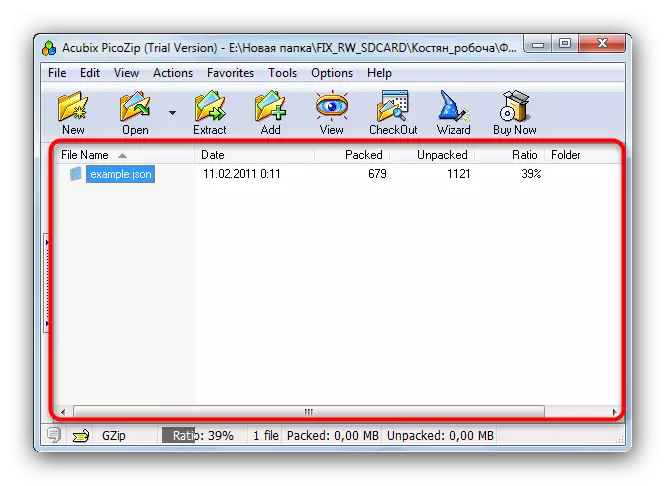
Бул программанын артыкчылыктары, ошондой эле кемчиликтер, бир аз. Биринчи терезенин ылдый жагындагы архивдин кысылышын көрүү үчүн биринчилерден болуп.
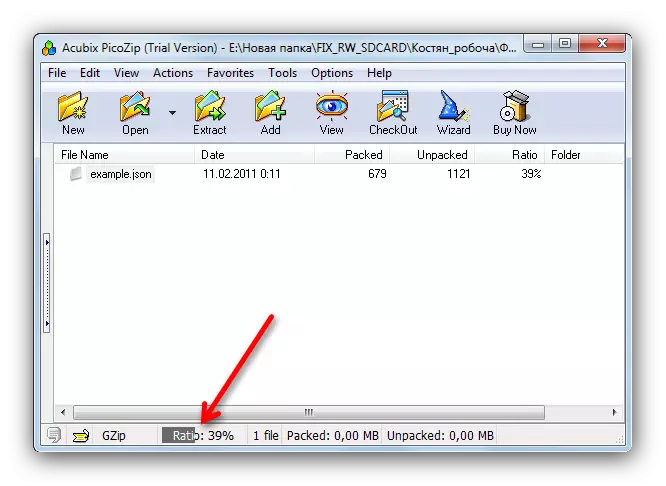
Кемчиликке арыздардын саны каралышы мүмкүн - сыноо нускасы 21 күндүн ичинде гана иштейт.
3-ыкма: Winzip
Corel Corporation From Winzip - бул эң кеңири таралган программа-архивдердин бири. Демек, GZ форматына колдоо, анда бул колдонмо табигый нерсе окшойт.
- Winzip иштетүү.
- Сиз керек болгон файлды бир нече жол менен ача аласыз. Эң оңой - Мыкты куралдар панелиндеги папка сөлөкөтү менен баскычты колдонуңуз.

Колдонулган файлдагы менеджер терезеси ачылат, анын ичинде ылдыйкы оң жагындагы ачылуучу менюда ачылат, сиз "Бардык архивдерди" тандашыңыз керек.
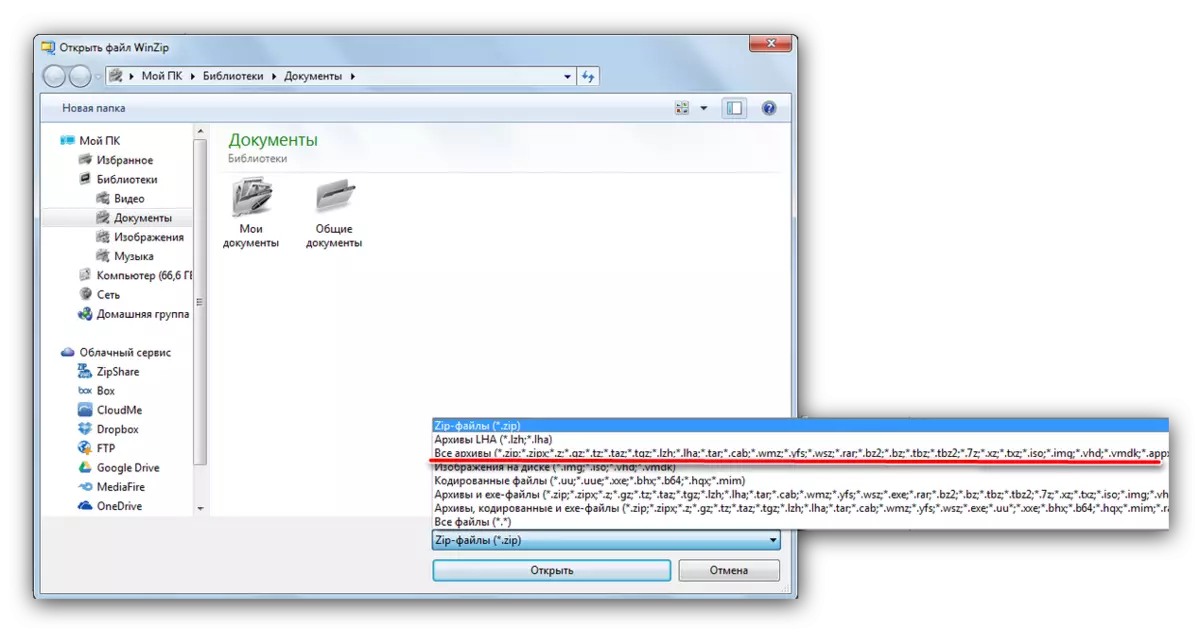
Андан кийин GZ форматы менен папкаңызга барыңыз жана аны ачыңыз.
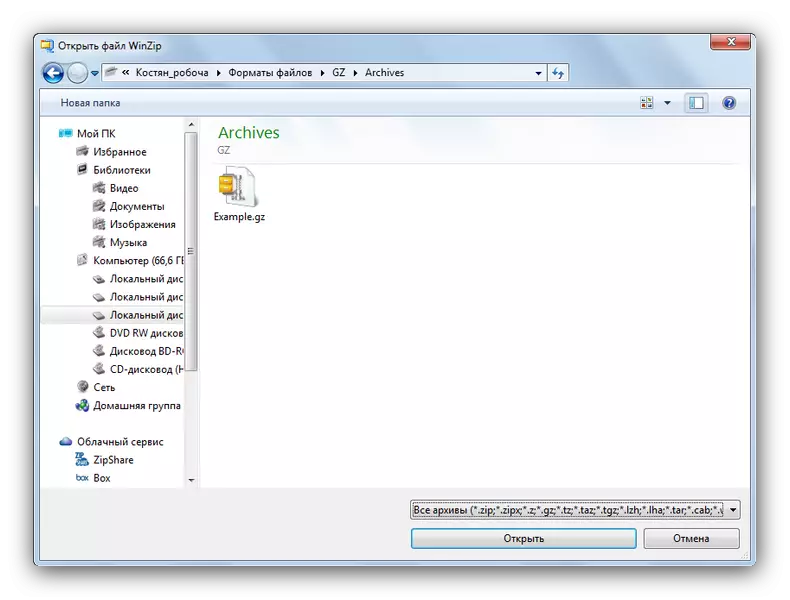
Архивди ачуу үчүн альтернативдүү ыкма жогорку сол бурчта жайгашкан өтүнмөнүн негизги менюсу болот.
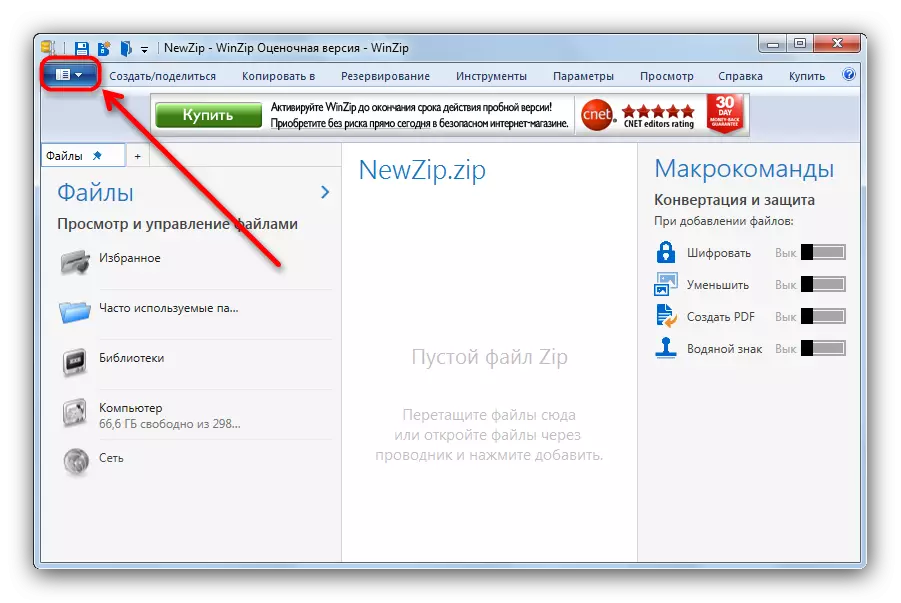
Аны ачып, чычкан менен чыкылдатып, "Ачык (PC / Cloud Service)" дегенди тандаңыз.
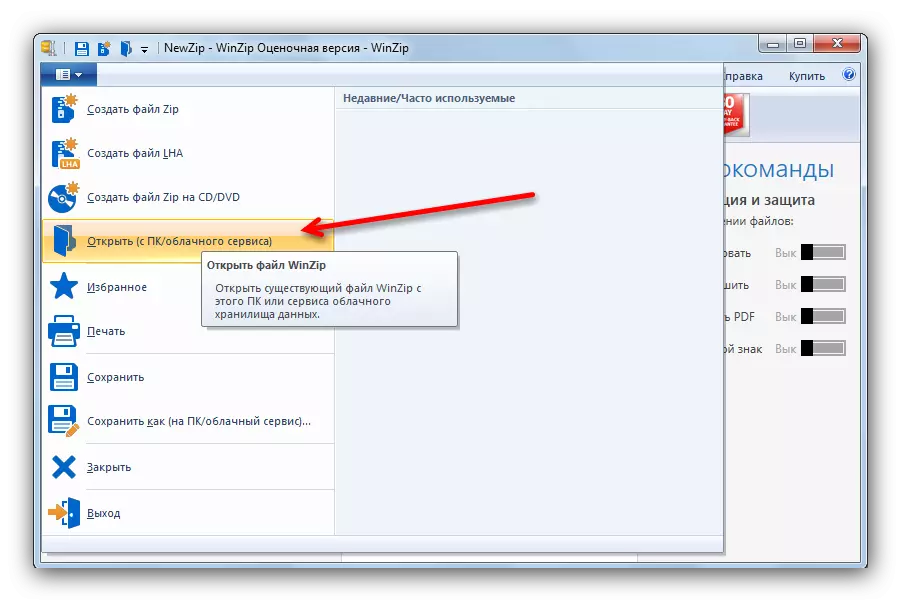
Сиз жогоруда сүрөттөлгөн иш-аракеттер файл менеджерине киресиз.
- Файл ачык болот. Сол жакта менюда, архивдин аталышы, жумушчу терезенин борборунда - анын мазмуну жана тез иш-чаралар жайгашкан.
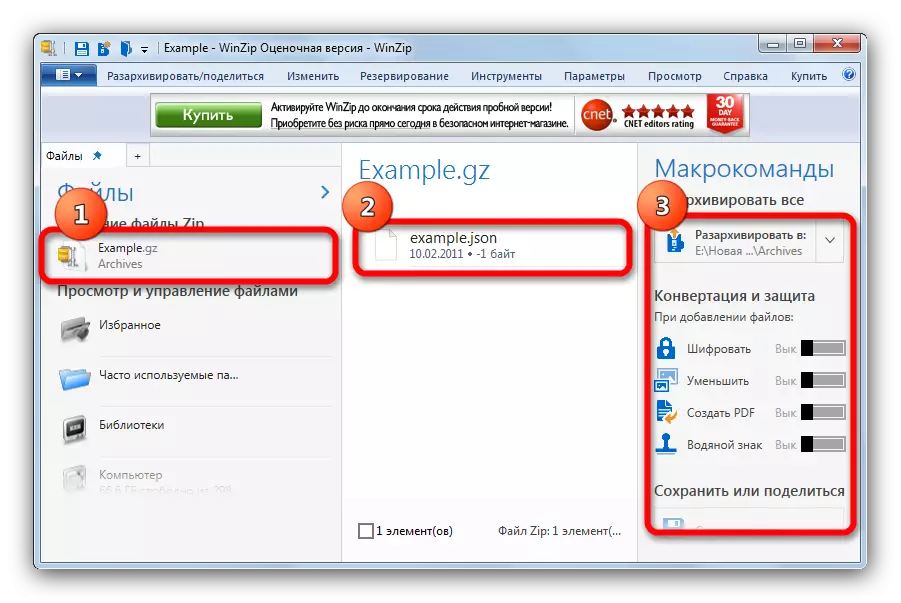

Албетте, Winzip интерфейстен баштап, интерфейстен баштап, ар кандай маанидеги архивге ээ. Программанын заманбапкысы экинчи жагынан - бул анын кемчиликтери - бул бир топ ресурстарга сыйымдуу жана интерфейс бир аз гана жүктөлгөн. Ошондой эле жогорку баа, ошондой эле соттук териштирүүнүн жарактуулук мөөнөтүнүн чеги көптөрдү коркутушу мүмкүн.
МЕТОД 4: 7-ZIP
Бирок компрессиялык файлдар үчүн эң белгилүү программа жаңыдан баштагандарга эң сонун.
- Демейки программа иш тактада жарлыктарды түзбөйт. Сиз аны "баштоо" - "Бардык программалар" пункту, "7-цифр" папкасы "
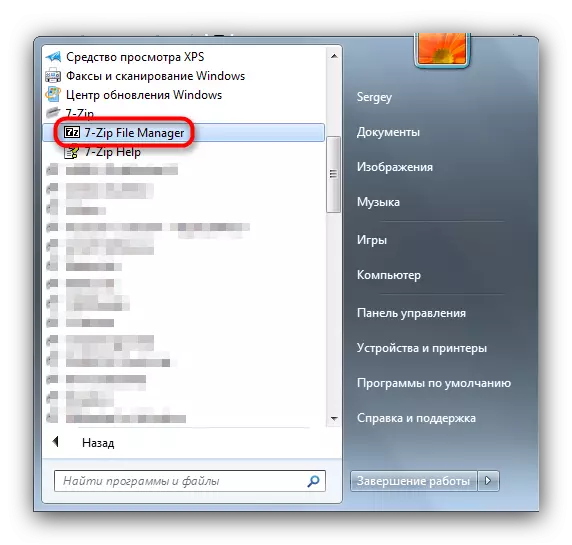
Же дискке, демейки жайгашуу файлын табыңыз - c: \ Программа файлдары \ 7-Zip \ 7zfm.exe же c: \ Программа файлдары (x86) \ 7-Zip \ 7zfm.exe Эгер сиз 32 биттик версиясын колдонсоңуз 64 биттик OS боюнча программа.
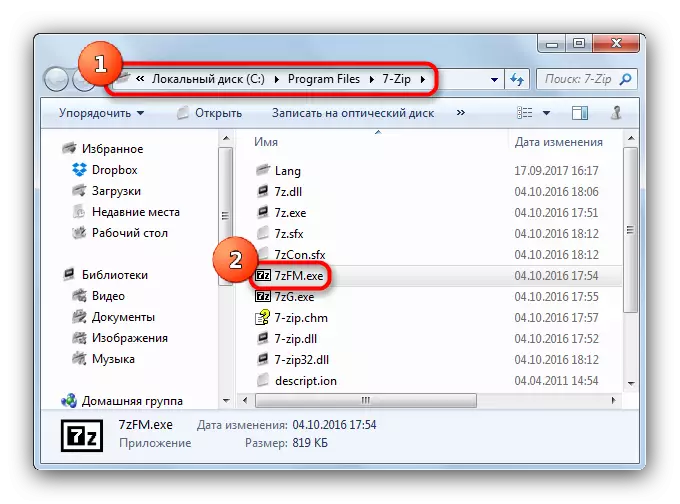
- Андан аркы иш-аракеттер үчүн алгоритм "дирижер" менен иштөө үчүн окшош (бул графикалык интерфейс 7-Zip файл башкаруучусу). "Компьютерди" ачыңыз (буюмдун сол жагындагы сол баскычы баскычын эки жолу чыкылдатыңыз).

Андан кийин ошол эле ыкма, архив GZ форматында сакталган дискке барыңыз.
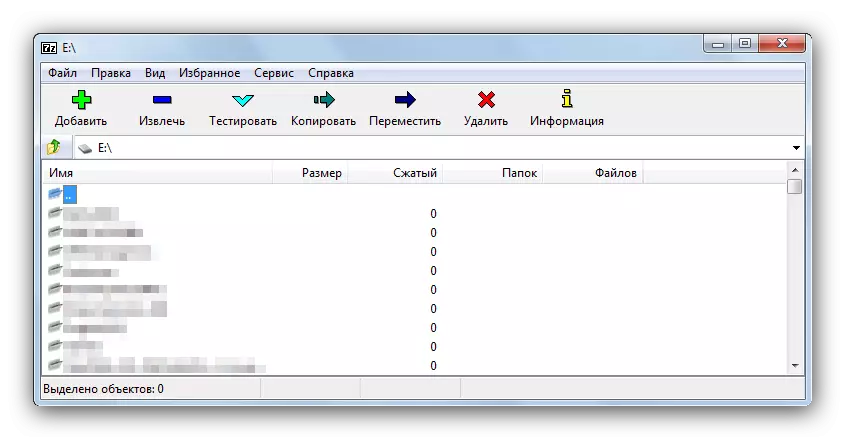
Жана файл менен папкага чейин.
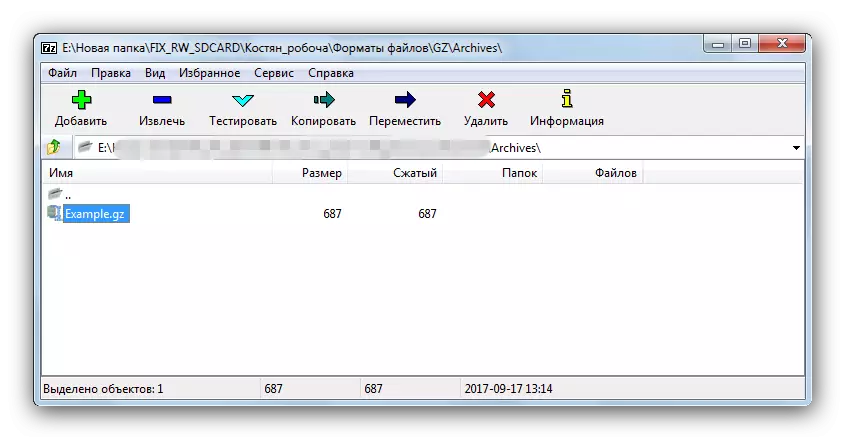
- Файлды эки жолу чыкылдатуу менен ачса болот.
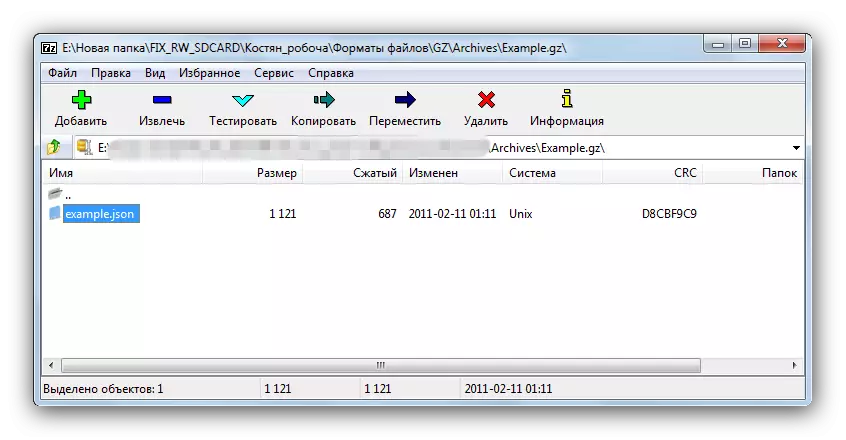
- Бул жерден сиз буга чейин керектүү иш-аракеттерди жүргүзө аласыз - архивдин мазмунун казып алуу үчүн, ага жаңысын кошсоңуз, анда ал бузулган болсо, анда аны текшериңиз жана ошондой эле.
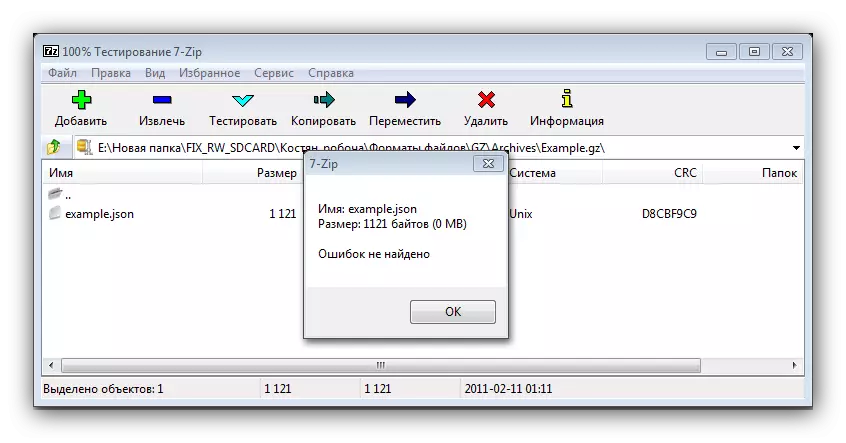
Минималисттик интерфейске жана жөнөкөй болгондой, 7-zip эң күчтүү архивдердин бири. Көпчүлүк акысыз программанын көпчүлүгү сыяктуу эле, ыңгайсыздыкка ээ эмес, бул программанын маалыматтарды кысуу алгоритмдери дүйнөдөгү маалыматтарды кысуу алгоритмдери дүйнөдөгү эң мыкты деп эсептелет.
5-ыкма: Winrar
Архив менен иштөө үчүн белгилүү жана эң популярдуу программа гз форматындагы архивди ачууга жөндөмдүү.
Жыйынтыктап, биз сиздин көңүлүңүздү ушундай фактыларга көңүл бурабыз - архивделген файлдар менен иштөө үчүн онлайн кызмат көрсөтүүлөргө ээ болуп, өзүнчө орнотулган чечимдердин ыңгайлуулугунан алыс. Веб параметрлеринин үстүндөгү StandalOne программасынын артыкчылыгы, сырсөздөр менен корголгон же корголгон архивге келгенде айкын көрүнүп турат. Ошентип, архивдик колдонмо таза ОСке орнотулган программалык камсыздоонун "мырзанын топтомун" алууга көп убакыт талап кылынат. Бактыга жараша, тандоо өтө бай, алп пенратордон жана жөнөкөй, бирок функционалдык пазип менен аяктайт.
